
học viện nông nghiệp việt nam
trung tâm tin học



Mẹo hay sử dụng laptop hiệu quả mà bạn nên biết
Trong thời đại 4.0 hiện nay gần như mọi người đều phải làm việc với máy tính nhưng để đạt được hiệu suất làm việc cao hơn thì không phải ai cũng biết cách làm. Trong bài viết sau, Trung tâm Tin học sẽ mách mẹo dùng máy tính, giúp bạn sử dụng máy tính một cách hiệu quả và nhanh chóng và cũng như giúp máy tính của bạn chạy nhanh hơn.
1.Thường xuyên cập nhật hệ điều hành và các ứng dụng
Sau một thời gian sử dụng, laptop thường chạy chậm và bị lag nhẹ. Nguyên nhân là vì các ứng dụng đã cũ hoặc dung lượng bộ nhớ không còn nhiều. Do đó, các bạn nên cập nhật hệ điều hành và ứng dụng định kỳ, vừa khắc phục các lỗi vặt gặp phải ở phiên bản cũ vừa sở hữu tính năng mới và tăng cường bảo mật thông tin.
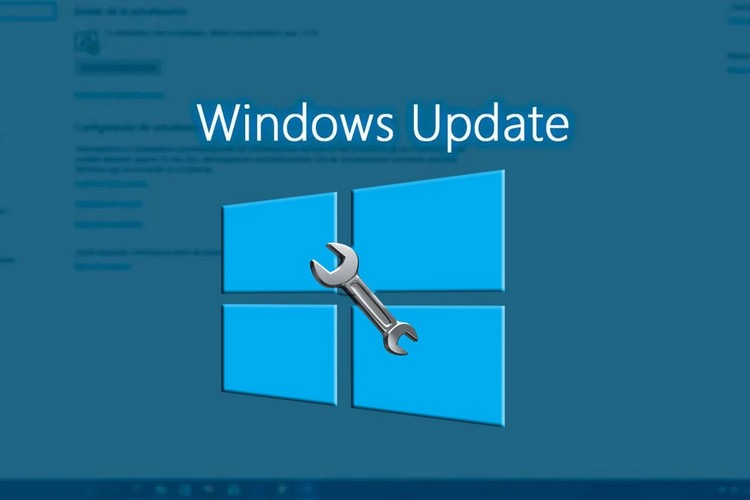
Cập nhật hệ điều hành và các ứng dụng
2.Tắt bớt các chương trình khi không sử dụng đến
Khi tải nhiều ứng dụng về laptop, bộ nhớ còn ít dung lượng dễ khiến laptop chạy chậm và đứng máy. Trong trường hợp này, các bạn nên tắt bớt hoặc xóa bỏ những chương trình và ứng dụng không cần thiết. Việc này sẽ giúp laptop giải phóng bộ nhớ RAM và dành phần trống đó cho các ứng dụng khác.
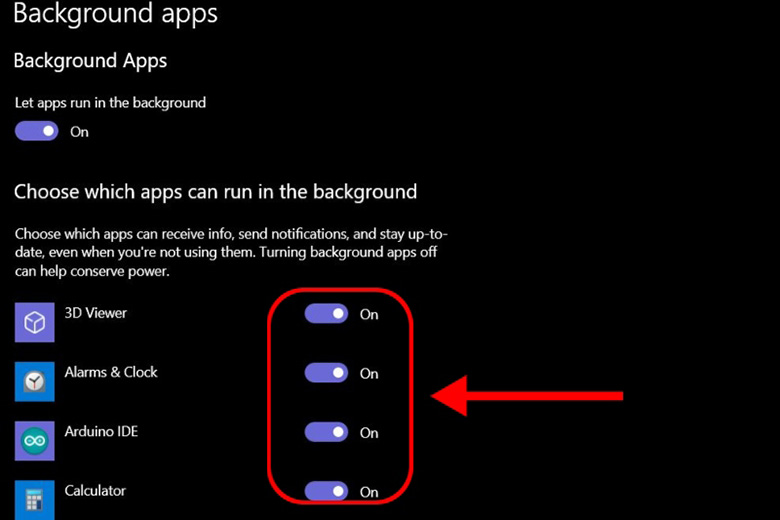
Tắt bớt các chương trình khi không sử dụng đến
Còn đây là xóa ứng dụng
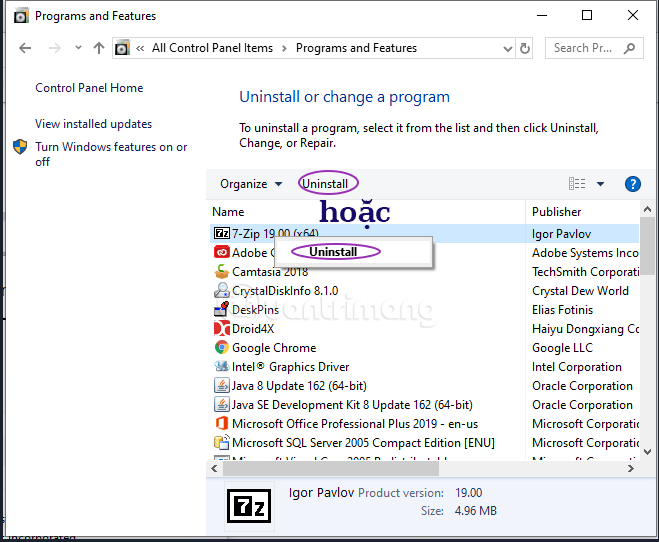
3. Vô hiệu hoá ứng dụng khởi động cùng máy tính
Vô hiệu hóa những ứng dụng khởi động cùng laptop giúp bạn rút ngắn thời gian khởi động máy và hạn chế tình trạng ứng dụng chạy ngầm gây tốn pin. Để thực hiện công việc này, bạn làm theo 3 bước sau:
Bước 1: Bấm chọn biểu tượng Windows > Chọn Settings.
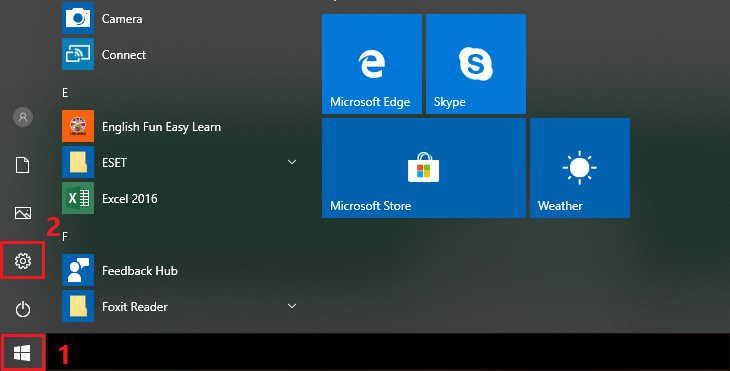
Bước 2: Click chọn Apps.
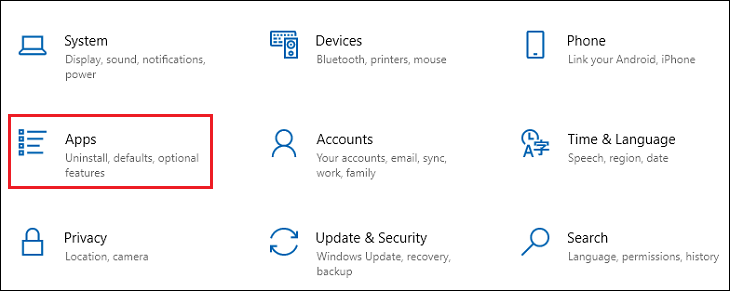
Bước 3: Chọn Startup và tắt các ứng dụng bạn không muốn khởi động cùng laptop.
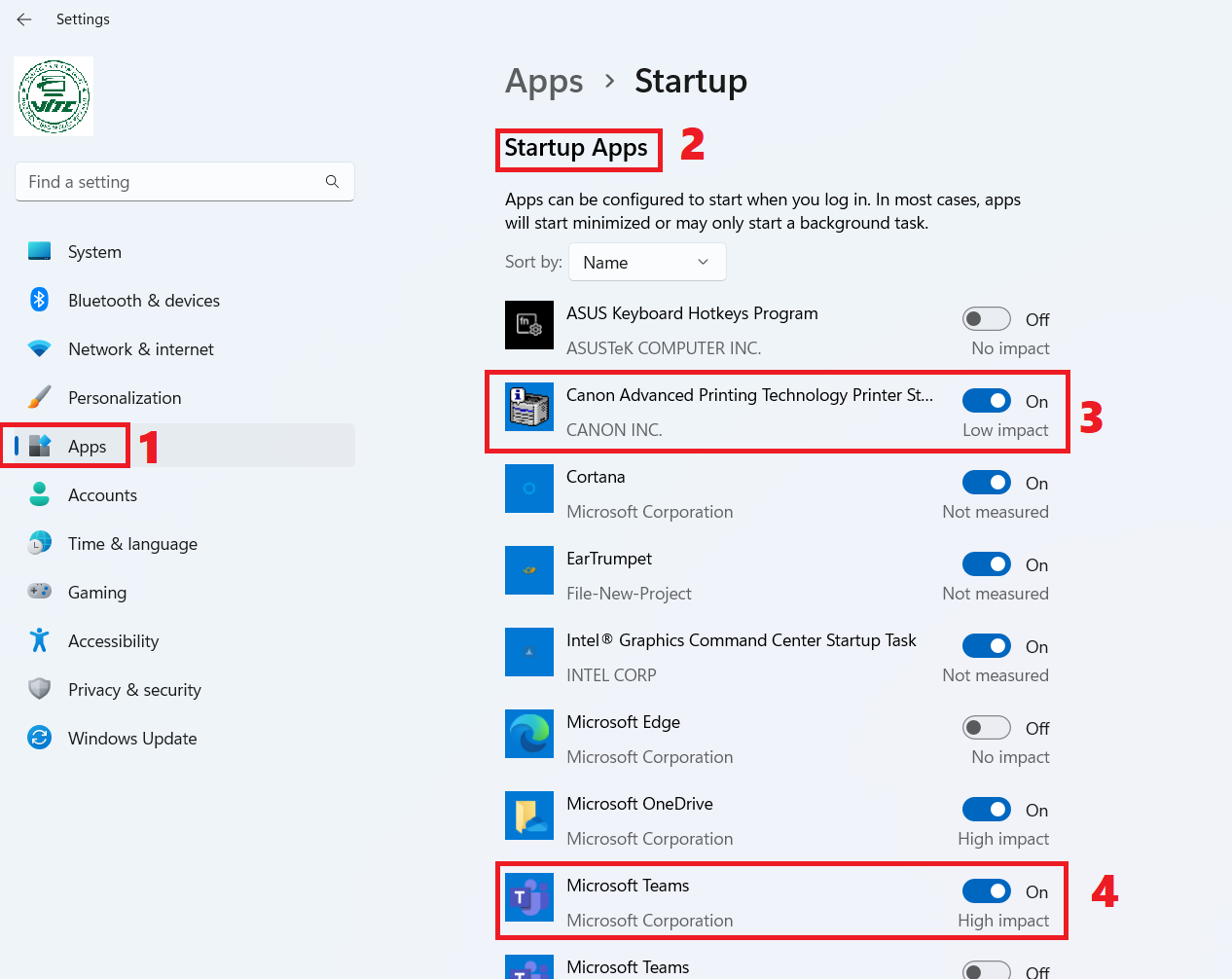
4. Định kỳ dọn dẹp máy tính và quét virus
Sau một thời gian sử dụng, bạn nên xóa bỏ những hình ảnh, video và tập tin không cần thiết. Việc này không chỉ giúp giải phóng dung lượng bộ nhớ mà còn cải thiện tốc độ hoạt động của máy. Ngoài ra, mỗi tháng bạn nên quét virus 1 lần để tăng cường tính bảo mật, hạn chế tạo lỗ hỏng để người xấu xâm nhập.

Phần mềm diệt Virus
5. Sắp xếp tập tin ngăn nắp, gọn gàng
Laptop chứa nhiều tập tin lung tung khiến bạn mất thời gian trong việc quản lý và tìm kiếm. Do đó, bạn nên lọc và sắp xếp chúng theo từng thư mục hoặc chủ đề. Trong quá trình thực hiện, bạn có thể phát hiện ra những dữ liệu không cần thiết, xóa chúng đi để giải phóng dung lượng bộ nhớ.
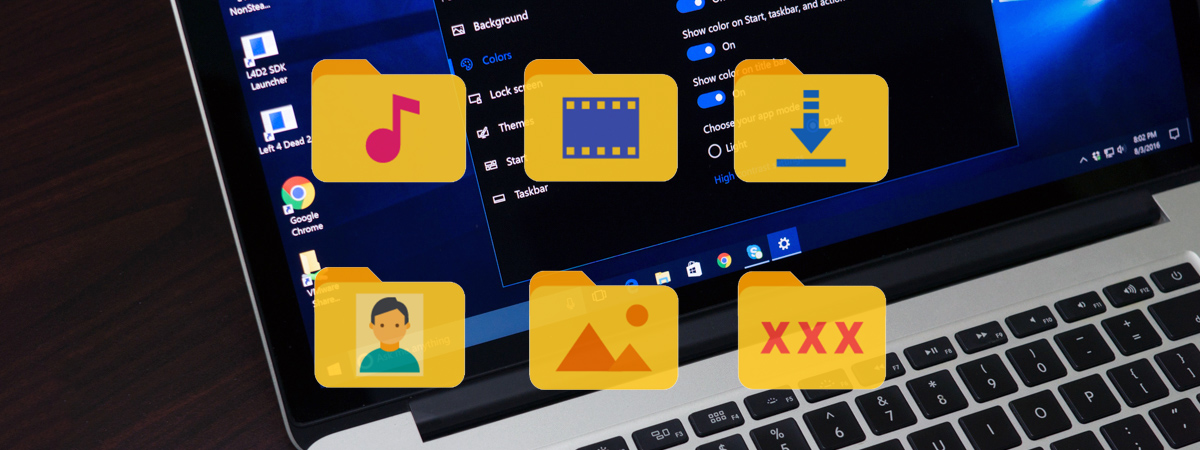
6. Thao tác nhanh hơn bằng phím tắt
Thay vì thực hiện các lệnh theo trình tự các bước, bạn có thể sử dụng phím tắt để rút ngắn thời gian làm việc. Cách thức này cho phép bạn thực hiện các lệnh ngay khi không sử dụng chuột hoặc di chuyển ngón tay trên touchpad (chuột cảm ứng). Sau đây là một số phím tắt thông dụng trên laptop, mời bạn tham khảo:
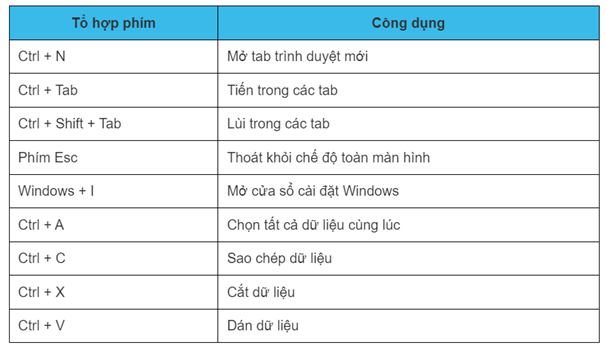
7. Bật bộ nhớ tạm Clipboard
Clipboard là một vùng dữ liệu của bộ nhớ RAM, cho phép bạn lưu giữ tạm thời những dữ liệu vừa sao chép hoặc cắt trước đó. Khi sử dụng tính năng này, bạn sẽ không cần di chuyển qua lại giữa các cửa sổ để lấy dữ liệu mà sẽ xem trực tiếp trên cửa sổ Clipboard bằng cách nhấn tổ hợp phím Windows + V.
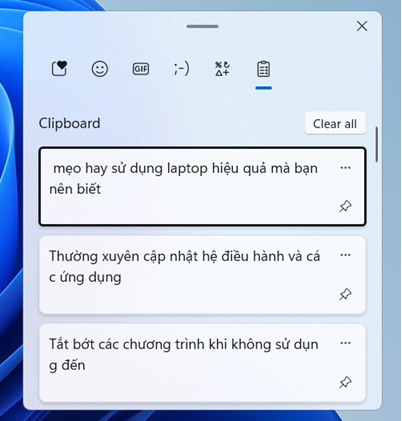
Bật bộ nhớ tạm Clipboard
8. Sử dụng trợ lí ảo để làm việc nhanh hơn
Công nghệ trợ lí ảo đã sớm xuất hiện trên các phiên bản đầu tin của Windows 10 và đến hiện tại tính năng trợ lí ảo cũng đã được Microsoft cải thiện rất nhiều. Vì vậy, bạn nên tận dụng trợ lí ảo để làm việc nhanh hơn bằng việc ra lênh bằng giọng nói.
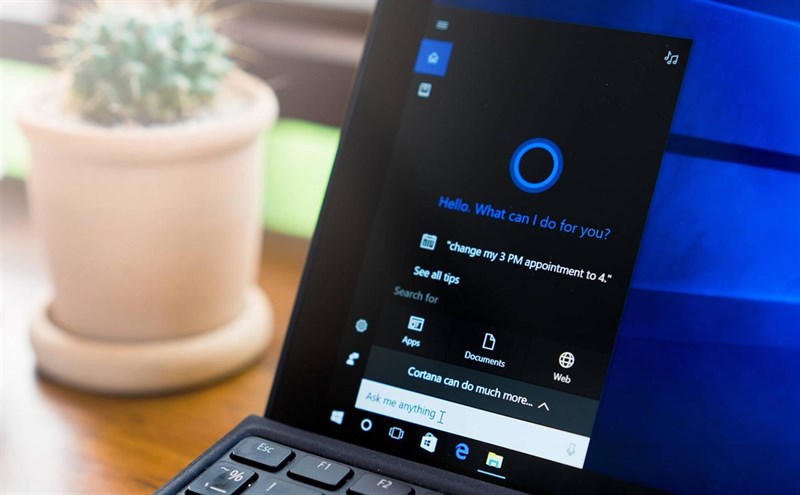
Sử dụng trợ lí ảo để làm việc nhanh hơn
Như vậy, Trung tâm Tin học đã hướng dẫn bạn Các mẹo giúp bạn làm việc trên máy tính hiệu quả hơn, nếu thấy hữu ích hãy nhấn Like, Share và để lại ý kiến nhé. Đặc biệt nếu các bạn muốn biết về các phần mềm diệt virus miễn phí thì hãy ấn vào đường link dưới đây.